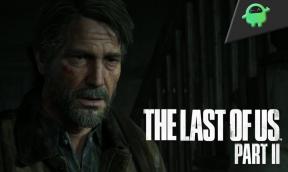Kaip įdiegti TWRP atkūrimą „Huawei“, naudokitės „9“ ir „Root“ naudodami „Magisk / SU“
Pasirinktinis Atkūrimas / / August 05, 2021
Šiame vadove mes jums pasakysime, kaip tai padaryti Įdiekite TWRP atkūrimą „Huawei Enjoy 9“ ir taip pat šaknis. Naudodamiesi TWRP, galite padaryti visą savo įrenginio duomenų atsarginę kopiją ir, svarbiausia, įrenginyje mirksėti pasirinktinėmis ROM. Šių dienų išmaniųjų telefonų entuziastai turi didelį pomėgį pritaikyti savo telefonus.
TWRP panaikins visą tą spragą tarp vartotojo ir įrenginio bei trečiosios šalies programinės įrangos. Šiame įraše pateikėme naujausią „Huawei Enjoy 9“ TWRP ir išsiaiškinome diegimo procesą. Taigi, patikrinkite.

Turinys
- 1 Kas yra TWRP ir kokie jo pranašumai?
-
2 Kaip įdiegti TWRP atkūrimą „Huawei Enjoy 9“
- 2.1 Išankstinis reikalavimas:
- 2.2 Atsisiuntimai
- 3 Įdiekite TWRP atkūrimą „Huawei Enjoy 9“
- 4 Kas yra įsišaknijimas ir kokie jo privalumai
- 5 Kaip išrauti „Huawei Enjoy 9“
- 6 „Huawei Enjoy 9“ specifikacijos:
Kas yra TWRP ir kokie jo pranašumai?
TWRP yra sutrumpinta forma „TeamWin“ atkūrimo projektas. Tai visiškai jutiklinis ir atvirojo kodo „Android“ įrenginių atkūrimas. Tai suteikia sąsają, kurioje veikia jutiklinis ekranas, kuri leidžia vartotojams įdiegti trečiųjų šalių ir pritaikytą programinę-aparatinę įrangą. Be to, vartotojai gali sukurti savo įrenginio atsarginę kopiją, kurios nepalaiko atsargų atkūrimo vaizdai.
Dabar pažiūrėkime, kokie yra TWRP įdiegimo įrenginyje pranašumai. Tai leidžia jums įdiegti pasirinktinius ROM, atkūrimus, „Xposed“ modulius ir kitas modifikacijas. Tai dar ne viskas. Taip pat galite išjungti mūsų telefoną, sukurti „Nandroid“ atsargines kopijas, per parą, kad pagerintumėte savo įrenginio efektyvumą. Taigi, patikrinkime, kaip įdiegti TWRP atkūrimą „Huawei Enjoy 9“.
Kaip įdiegti TWRP atkūrimą „Huawei Enjoy 9“
Prieš pradėdami diegti TWRP, turite turėti keletą įrankių, reikalingų šiam procesui. Mes pateikėme tai žemiau esančiame skyriuje.
Išankstinis reikalavimas:
- Šis vadovas skirtas TWRP atkūrimo diegimui „Huawei Enjoy 9“
- Prieš mirksėdami pasirinktiniu atkūrimu, turite atrakinkite „Huawei Enjoy 9“ įkėlimo programą.
- Įsigykite nešiojamąjį kompiuterį ar asmeninį kompiuterį.
- parsisiųsti Magisk arba Super SU.zip
- Įkraukite telefono akumuliatorių bent 70 proc.
- Įdiekite naujausią „Huawei“ USB tvarkyklės.
- parsisiųsti ADB ir „Fastboot“ įrankis, skirtas „Windows“ ir „Mac“ Paspauskite čia.
Atidžiai vykdykite šį vadovą ir įdiekite pasirinktinį atkūrimą savo pačių rizika. „GetDroidTips“ nebus atsakinga už sumūrytus įrenginius ar kitas su aparatūra ir programine įranga susijusias problemas, kylančias dėl netinkamo diegimo.
Atsisiuntimai
Čia yra „Huawei Enjoy 9“ TWRP atsisiuntimo nuoroda
Oficialus „Huawei Enjoy 9“ TWRP | parsisiųsti
Iššifravimo failas | parsisiųsti
Įdiekite TWRP atkūrimą „Huawei Enjoy 9“
Dabar, jei atsisiuntėte visus failus ir patikrinote visus išankstinius reikalavimus, galime atlikti diegimo veiksmus. Norėdami naudoti šį metodą, turėsite atsisiųsti keletą papildomų failų.
parsisiųsti ADB ir „Fastboot“ įrankis, skirtas „Windows“ || „Mac“: Paspauskite čia
- Pirmiausia įsitikinkite, kad įgalinote „Developer Option“ ir derinimą per USB
- Norėdami įgalinti kūrėjo parinktį, eikite į savo nustatymus -> Sistema -> Apie telefoną -> Dabar 7-8 kartus palieskite versijos numerį, kol pamatysite tostą „Kūrėjo parinktis įgalinta“

- Dabar eikite į „Developer“ parinktį nustatymuose ir Įgalinti derinimą per USB
- Įjunkite USB derinimą paliesdami perjungimo mygtuką

- Viskas. Įgalinote derinimą per USB.
- Dabar atidarykite aplankus ADB ir FASTBOOT ir atidarykite komandų langą / „PowerShell“ palaikydami SHIFT klavišą + Paspauskite dešinį pelės klavišą.

- Išjunkite „Huawei Enjoy 9“ ir vienu metu paspauskite garsumo didinimo ir maitinimo mygtuką, kad atidarytumėte „Fastboot“ režimą, arba įveskite komandą [norėdami įvesti komandą, turite prijungti telefoną prie kompiuterio naudodami USB kabelį.
perkraukite įkroviklį
- Turite patikrinti, ar jūsų „Huawei Enjoy 9“ tinkamai prijungtas, įvesdami žemiau esančią komandą.
greito įkrovimo įrenginiai
- Dabar, norėdami įdiegti TWRP atkūrimą, komandų lange įveskite šią komandą.
greito įkrovimo „flash recovery_ramdisk“ atkūrimas.
- Viskas! „Huawei Enjoy 9“ sėkmingai įdiegėte TWRP atkūrimą.
Kas yra įsišaknijimas ir kokie jo privalumai
Įsišaknijimas yra prieiga prie įrenginio šakninio katalogo. iš esmės gaunamas leidimas naudotojui pritaikyti ir modifikuoti įrenginį. Įsišaknijimą žmonės paprastai sieja su įsilaužimu, tačiau tai visiškai kitokia sąvoka.
Įsišaknijimas turi daugybę privalumų. galite padidinti savo prietaiso efektyvumą pašalindami „bloatware“, persijungdami nuo įrenginio, padidindami baterijos veikimo laiką, blokuodami skelbimus visoje sistemoje. Be to, galite „flash“ pasirinkti pasirinktus ROM.
Kaip išrauti „Huawei Enjoy 9“
Mes įdiegėme abu metodus, kad ištaisytume savo įrenginį, kurį sukūrė „SuperSU“ arba „Magisk“. Patikrinkite tai žemiau.
Šaknis „Huawei Enjoy 9“ naudojant „SuperSU“ Kaip išrauti „Huawei Enjoy 9“ naudojant „Magisk“Taigi, viskas, vaikinai. Dabar jūs žinote, kaip įdiegti TWRP atkūrimą „Huawei Enjoy 9“ ir jį išrauti. Taigi, išbandykite, jei norite eksperimentuoti su pritaikymais savo telefone. Tikimės, kad šis vadovas jums buvo naudingas.
Susijusios žinutės:
- Kaip paleisti „Huawei Enjoy 9“ į saugųjį režimą
- Kaip išvalyti sistemos talpyklos skaidinį „Huawei Enjoy 9“
- Kaip atlikti „Hardware Reset“ atkūrimą „Huawei Enjoy 9“
- „Huawei Enjoy 9 Plus“ programinės-aparatinės įrangos kolekcijos [Atgal į atsargų ROM]
„Huawei Enjoy 9“ specifikacijos:
„Huawei Enjoy 9“ turi 6,26 colių IPS skystųjų kristalų ekraną, kurio ekrano skiriamoji geba yra 720 x 1520 pikselių. Išmanųjį telefoną maitina „Octa-core“ 1,8 GHz „Cortex-A53 Qualcomm SDM450 Snapdragon 450“ 14 nm procesorius kartu su 3 / 4GB RAM. Telefonas pakuoja 32/64 GB vidinę atmintį, kurią taip pat galima išplėsti iki 512 GB per „microSD“ kortelę. „Huawei Enjoy 9“ fotoaparate yra dviguba 13 MP + 2MP, LED blykstė, panorama, HDR ir 8 MP priekinė fotografavimo kamera.
„Huawei Enjoy 9“ veikia naudojant „Android 8.1 Oreo“ su EMUI 8.2 ir palaikomą „Li-Po 4000 mAh“ neišimamu akumuliatoriumi. Ragelis palaiko dvigubą SIM kortelę su 4G abiejuose lizduose. Jame pateikiamos tokios ryšio galimybės kaip „Bluetooth“, „Wifi“, USB OTG, FM, 3G ir 4G.
Aš esu techninio turinio rašytojas ir dieninių tinklaraštininkas. Kadangi myliu „Android“ ir „Google“ įrenginį, savo karjerą pradėjau rašydamas „Android OS“ ir jų funkcijas. Tai paskatino mane pradėti „GetDroidTips“. Esu baigęs verslo administravimo magistrą Mangalore universitete, Karnatakoje.